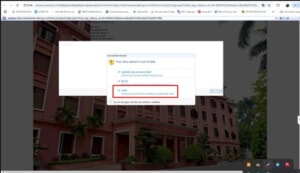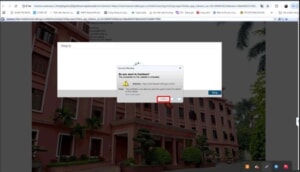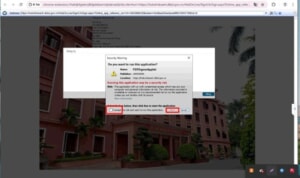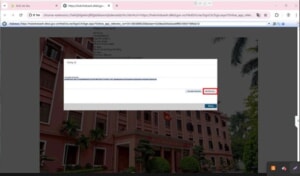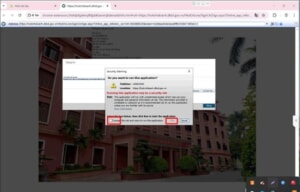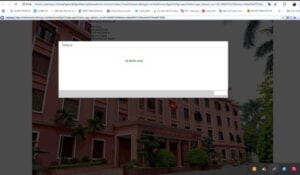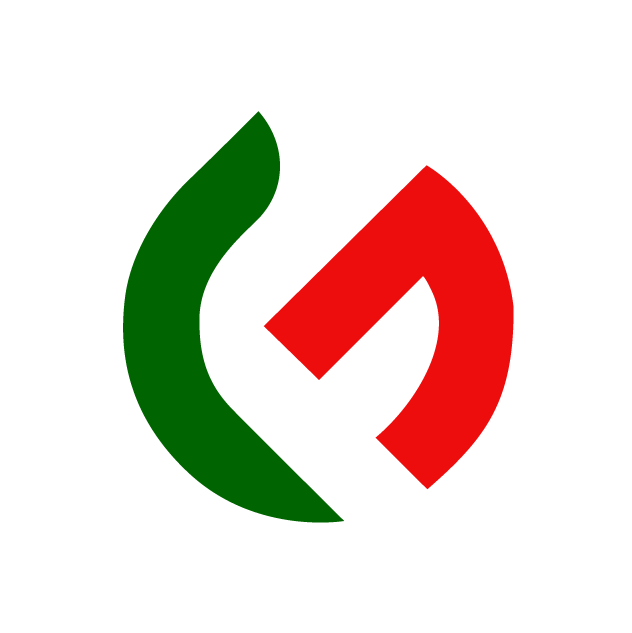Mục lục
🔐 Hướng Dẫn Ký/Xác Thực Hồ Sơ Đăng Ký Doanh Nghiệp Qua Mạng Điện Tử
✅ Giới thiệu
Việc ký và xác thực hồ sơ đăng ký doanh nghiệp qua mạng điện tử là bước quan trọng để hợp pháp hóa thông tin doanh nghiệp một cách nhanh chóng và thuận tiện. Bài viết của yeuchukyso dưới đây sẽ hướng dẫn bạn chi tiết cách ký/xác thực hồ sơ qua trình duyệt Chrome, sử dụng tiện ích IEtab, cài đặt Java 8u291 32bit, và cách thực hiện ký số cho doanh nghiệp cũng như hộ kinh doanh.
1. Chuẩn Bị Trước Khi Ký/Xác Thực Hồ Sơ
Để ký xác thực hồ sơ thành công trên Cổng thông tin quốc gia về đăng ký doanh nghiệp, bạn cần chuẩn bị:
-
Trình duyệt Chrome đã cài tiện ích IEtab
-
Máy tính cài đặt đúng Java 8u291 bản 32bit
2. Hướng Dẫn Cấu Hình Java
➤ Bước 1: Kiểm tra cài đặt Java
-
Mở Control Panel → Chọn Programs → Mở Java (32-bit)
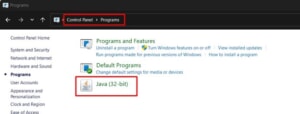
➤ Bước 2: Cấu hình bảo mật
-
Chọn tab Security → Nhấn Edit Site List

-
Nhấn Add và thêm đường dẫn:
https://dangkyquamang.dkkd.gov.vn
→ Nhấn OK
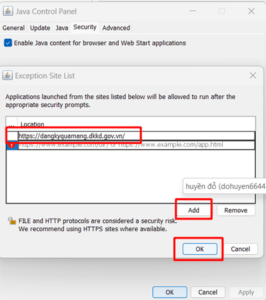
➤ Bước 3: Tùy chỉnh mục “Advanced”
-
Chọn tab Advanced, tích các lựa chọn như hình minh họa
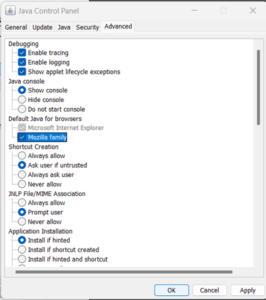
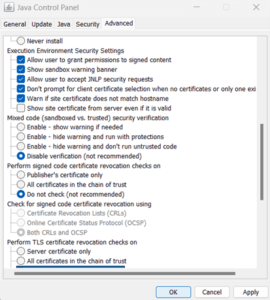
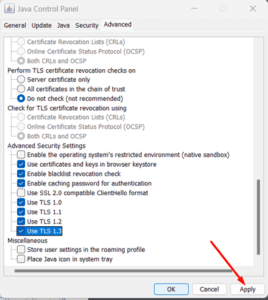
-
Nhấn Apply để hoàn tất
3. Hướng Dẫn Ký/Xác Thực Hồ Sơ Đối Với Doanh Nghiệp
Điều kiện:
-
Có tài khoản trên dangkyquamang.dkkd.gov.vn
-
Có thiết bị ký số USB Token
Các bước thực hiện:
-
Mở Chrome và truy cập IEtab → đăng nhập tài khoản
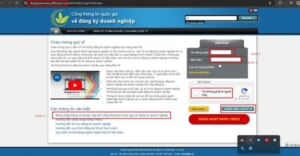
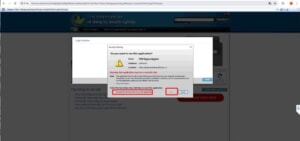
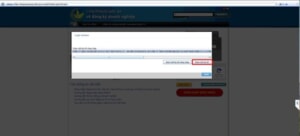
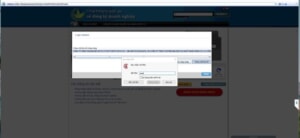
- Không sử dụng VNEID để xác thực
- Vào mục Dịch vụ công → Chọn hồ sơ cần ký/xác nhận
- Chọn Hình thức ký số bằng USB Token
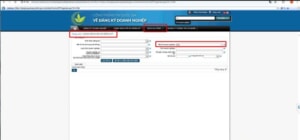
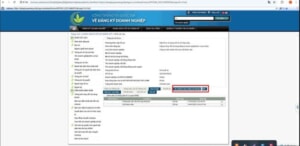
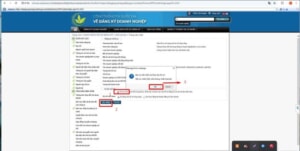
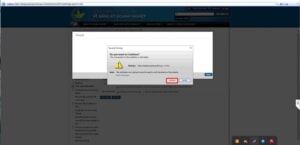
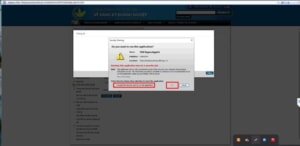
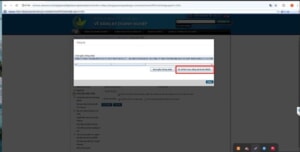
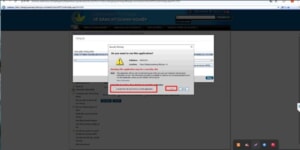
- Nhập mã PIN của Token để ký
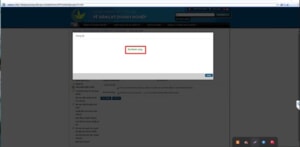
- Sau khi ký thành công và hồ sơ hợp lệ, không cần nộp hồ sơ giấy
4. Hướng Dẫn Ký/Xác Thực Hồ Sơ Đối Với Hộ Kinh Doanh
Truy cập và đăng nhập:
-
Truy cập hokinhdoanh.dkkd.gov.vn
-
Chọn Đăng nhập bằng tài khoản định danh điện tử của BCA
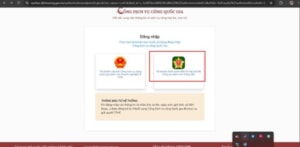
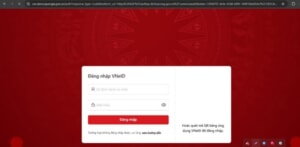
Thực hiện ký hồ sơ:
- Sau khi xác thực thực tài khoàn và đăng nhập thành công, người thực hiện tạo hồ sơ. Sau khi hồ sơ đủ thông tin tới mục ký/xác nhận, khởi động trình duyệt ietab tại bước này.
- Sau khi khởi động trình duyệt IE sẽ dẫn sang link ký hồ sơ trên trình duyệt, thực hiện “Add” link tại bước này lên Java tại mục “Security” (Mục 2)
- KH tìm hồ sơ cần kí , các bước ký/xác thực hồ sơ tương tự ký hồ sơ doanh nghiệp
- Thao tác:
- Tại mục hồ sơ cần kí => chọn kí số => chọn hình thức kí số bằng USB Token
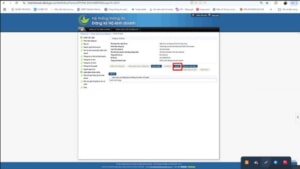
- Sau khi lựa chọn hình thức kí số trình duyệt sẽ dẫn sang link hồ sơ cần kí => tại bước này thực hiện khởi động Ietab ( đối với máy Java không kí được, add link Hokinhdoanh tại bước này vào Java – đã có hướng dẫn tại mục 2)
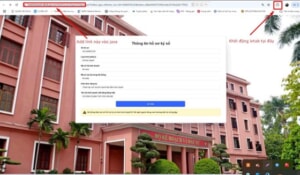
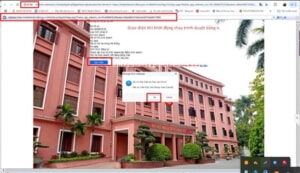
- Bấm xác nhận hồ sơ cần kí , thực hiện các thao tác như hướng dẫn: